Как отключить блокировку экрана в Windows 10
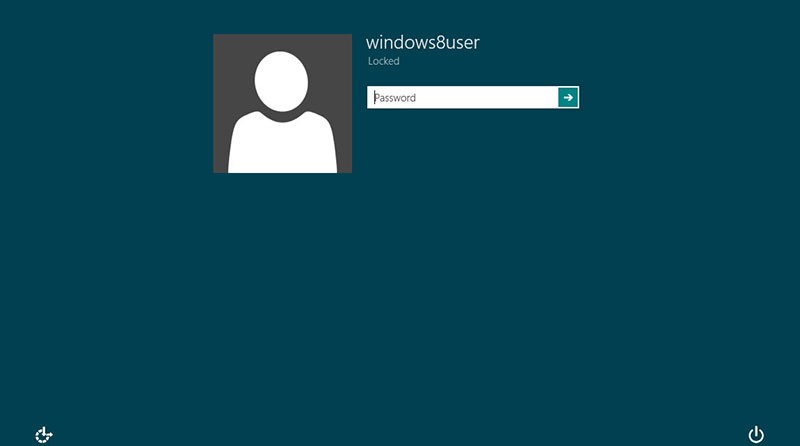
Хотя это правда, что экран блокировки Windows может быть красивым, когда вы включаете компьютер или открываете ноутбук, на самом деле это не служит какой-либо цели безопасности. На самом деле, если вы похожи на меня, вы, вероятно, перестали замечать это месяцы или даже годы назад. Для многих людей экран блокировки - это просто то, что мы должны нажать или смахнуть, прежде чем мы сможем добраться до реального экрана входа в систему, за которым заблокировано содержимое наших компьютеров. К счастью, есть возможность отключить экран блокировки в Windows 10 с обновления апреля 2018 года (версия 1803). Все, что вам нужно сделать, это легко внести изменения в реестр.
Как убрать экран блокировки Windows 10
В этой статье я покажу вам, как снять экран блокировки Windows и как перейти непосредственно к экрану входа в систему при запуске компьютера с Windows 10. Просто следуйте этим основным инструкциям:
-
- Используйте функцию поиска, чтобы найти regedit и запустить команду.
- Нажмите "HKEY_LOCAL_MACHINE" в левой панели.
- Выберите «ПРОГРАММНОЕ ОБЕСПЕЧЕНИЕ».
- Откройте «Политики».
- Нажмите на «Microsoft».
- Далее найдите «Windows» и щелкните по ней правой кнопкой мыши.
- Выберите «Новый», а затем дважды щелкните «Ключ».
- Переименуйте новый ключ № 1, который вы только что сгенерировали, как «Персонализация и нажмите Enter»
- Найдите папку «Персонализация» и щелкните правой кнопкой мыши на правой панели редактора реестра, выберите «Создать», а затем выберите «Значение DWORD (32-разрядное)» . На правой панели редактора реестра появится новый элемент под названием New Value # 1 . Переименуйте его как «NoLockScreen» и нажмите Enter.
- Нажмите на «NoLockScreen», чтобы открыть его значение данных.
- Измените значение с 0 на 1 и нажмите OK в разделе «Значение».
- Выйдите из редактора реестра и перезагрузите компьютер.
Теперь вы сможете обойти экран блокировки и сразу перейти к экрану входа. Конечно, вам все равно придется ввести свой пароль или PIN-код, чтобы войти в свой компьютер, так что не беспокойтесь, что это каким-либо образом поставит под угрозу вашу безопасность. Не будет





